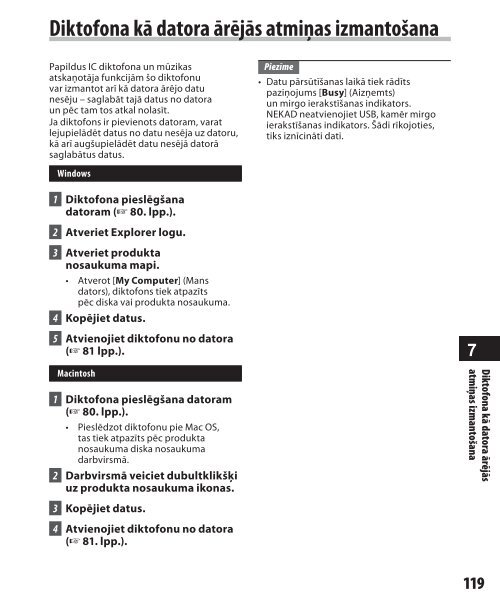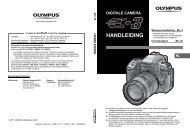DETALIZÄTA INSTRUKCIJA DIGITÄLAIS DIKTOFONS - Olympus
DETALIZÄTA INSTRUKCIJA DIGITÄLAIS DIKTOFONS - Olympus
DETALIZÄTA INSTRUKCIJA DIGITÄLAIS DIKTOFONS - Olympus
Create successful ePaper yourself
Turn your PDF publications into a flip-book with our unique Google optimized e-Paper software.
Diktofona kā datora ārējās atmiņas izmantošana<br />
Papildus IC diktofona un mūzikas<br />
atskaņotāja funkcijām šo diktofonu<br />
var izmantot arī kā datora ārējo datu<br />
nesēju – saglabāt tajā datus no datora<br />
un pēc tam tos atkal nolasīt.<br />
Ja diktofons ir pievienots datoram, varat<br />
lejupielādēt datus no datu nesēja uz datoru,<br />
kā arī augšupielādēt datu nesējā datorā<br />
saglabātus datus.<br />
Piezīme<br />
• Datu pārsūtīšanas laikā tiek rādīts<br />
paziņojums [Busy] (Aizņemts)<br />
un mirgo ierakstīšanas indikators.<br />
NEKAD neatvienojiet USB, kamēr mirgo<br />
ierakstīšanas indikators. Šādi rīkojoties,<br />
tiks iznīcināti dati.<br />
Windows<br />
1 Diktofona pieslēgšana<br />
datoram (☞ 80. lpp.).<br />
2 Atveriet Explorer logu.<br />
3 Atveriet produkta<br />
nosaukuma mapi.<br />
• Atverot [My Computer] (Mans<br />
dators), diktofons tiek atpazīts<br />
pēc diska vai produkta nosaukuma.<br />
4 Kopējiet datus.<br />
5 Atvienojiet diktofonu no datora<br />
(☞ 81 lpp.).<br />
Macintosh<br />
1 Diktofona pieslēgšana datoram<br />
(☞ 80. lpp.).<br />
• Pieslēdzot diktofonu pie Mac OS,<br />
tas tiek atpazīts pēc produkta<br />
nosaukuma diska nosaukuma<br />
darbvirsmā.<br />
2 Darbvirsmā veiciet dubultklikšķi<br />
uz produkta nosaukuma ikonas.<br />
3 Kopējiet datus.<br />
4 Atvienojiet diktofonu no datora<br />
(☞ 81. lpp.).<br />
7<br />
Diktofona kā datora ārējās<br />
atmiņas izmantošana<br />
119